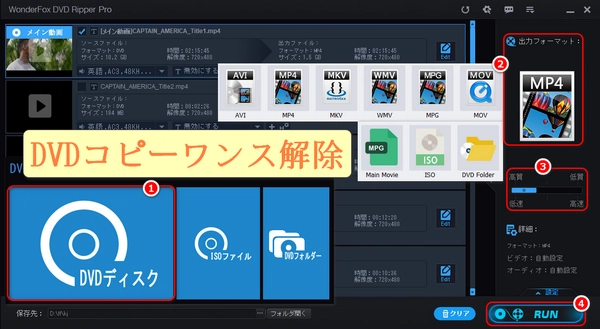
コピーワンス解除:違法行為?バレるリスク?知っておくべき真実
DVDのコピーワンス制限は、著作権保護の一環として設けられたものです。ただし、「どうしてもコピーしたい!」という方もいらっしゃるでしょう。そこで今回は、コピーワンス解除について、「違法行為かどうか」「バレるリスク」という2つの観点から詳しく解説いたします。
結論から言うと、コピーワンス解除自体は違法ではないです。ただし、解除によって複製したコピーを違法に配布・販売した場合、著作権法違反となり、刑事罰の対象となる可能性があります。
その一方、コピーワンス解除ツールを使用した場合、完全にバレないという保証はないです。ツールによって、痕跡が残ってしまうものもあるからです。また、違法にコピーしたものをインターネット上で公開した場合、著作権者から通知が来る可能性もあります。
本文では、DVDコピーワンス解除方法を紹介いたします。ただし、違法行為となる可能性やバレるリスクがあることを理解した上で、自己責任でご利用ください。


「WonderFox DVD Ripper Pro」は様々なDVDコピーガードを解除できる高機能なソフトです。コピーワンスに加えてCSS、リージョンコード、マルチアングル、RCE、Sony ARccOS、UOP、ディズニーX-Project DRMとCinavia Protectionなど、多くのプロテクトを解除することが可能です。DVDを読み込むだけで自動的にコピーガードが解除されます。MP4、MOV、AVI、MPG、MKV、WMV、H.264、MPEG-4、HEVCなどの動画フォーマットや、iPhone、Androidスマホ、Xbox、Wii、テレビなどのデバイス向けのフォーマットに変換可能です。GPUアクセラレーションをサポートし、DVDをISOファイルまたはDVDフォルダにコピーできます。また、DVDから音声を抽出したり、カット、回転、エフェクト追加、字幕追加などで編集したり、解像度、アスペクト比、ビットレート、フレームレート、音量などを自由に調整したりできます。次にDVDコピーワンス解除方法を詳しく説明したいと思います。
DVDコピーワンス解除ソフト「WonderFox DVD Ripper Pro」を起動します。
「DVDディスク」をクリックして、DVDをソフトに読み込みます。DVDが読まれる時点でコピーワンスが自動解除されるため、別途操作は必要ないです。
「出力フォーマット」の下にあるアイコンをクリックして出力フォーマットリストを展開します。
必要に応じて出力フォーマットを設定します。
フォーマットアイコンの下にあるスライダーをドラッグすると、ワンクリックで画質/ファイルサイズを調整できます。
下部にある「…」ボタンをクリックして出力ファイルの保存先を指定します。
「RUN(実行)」をクリックすると、コピーワンス解除されたDVD動画を書き出して保存できます。

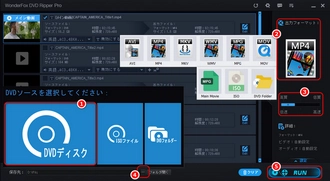
「WonderFox DVD Video Converter」はDVDのコピーガードを解除する機能を持つソフトとして知られています。特にコピーワンスというDVDなどに記録されたコンテンツのコピー回数を制限する著作権保護技術に対応しています。
強力な機能:CPRM/コピーワンス/ダビング10を解除できる能力を持っており、保護されたDVDをMP4などのデジタル形式に変換、またはISOイメージとして丸ごとコピーすることが可能です。
編集サポート:DVDの編集機能も備えており、結合、カット、回転、字幕追加などの編集ができます。
操作が簡単:ユーザーインターフェースが直感的で、DVDを読み込んだ後、自動的にCPRMコピーガードを解除します。
その他の機能:動画/音楽フォーマット変換/編集、動画/音楽ダウンロードなどの機能もあります。
次にDVDコピーワンス解除手順を詳しく説明させていただきます。
DVDコピーワンス解除ソフト「WonderFox DVD Video Converter」を無料でダウンロードし、インストールします。
DVDをPCのDVDドライブに挿入します。
WonderFox DVD Video Converterを起動し、「DVDディスク」アイコンをクリックして、DVDコンテンツを読み込みます。
ソフトが自動的にDVDのコピーワンスを解除します。
画面右側の「出力フォーマット」アイコンをクリックし、希望の形式を選びます。
DVDの編集やパラメータの調整をします(必要に応じて)。
動画の保存先を設定し、「変換」をクリックして、コピーワンス解除後のDVDをコピーまたはリッピングします。
この手順に従えば、DVDのコピーワンスを解除して、動画や音楽、ISOファイルなどに変換できます。
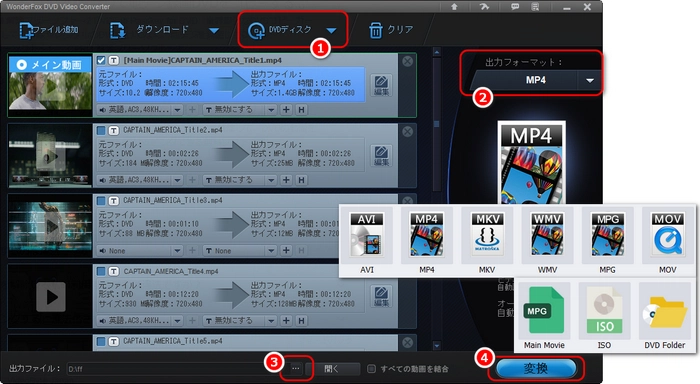
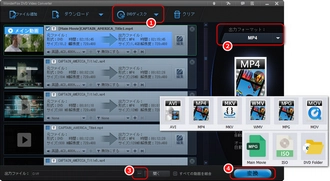
「DVDFab Passkey Lite」はDVDやブルーレイのコピーガードを解除できる無料のツールです。DVDのコピーワンス、RC、RCE、APS、およびUOPS、ブルーレイのV36、RC、BD-LiveとUOPより低いコピーガードを解除できます。コピーガードが解除されたDVDやブルーレイをISOファイルまたはフォルダにリッピングすることが可能です。ImgBurnやVLCなどの他のソフトと連携すれば、DVDやブルーレイの書き込み、再生、編集ができます。ただし、最新や強力なコピーガードに対応していないため、一部のコピーガード解除に制限がある点に注意が必要です。例えば、ディズニー作品などの頑丈なコピーガードは解除が難しいとされています。
公式サイトからコピーワンス解除ソフト「DVDFab Passkey Lite」をダウンロードしてインストールします。無料版で十分な機能が備わっています。
DVDをパソコンのドライブに挿入します。
インストールしたDVDFab Passkey Liteを起動します。
起動すると、自動的にドライブ内のDVDを検出できます。「ドライブ」欄に挿入したDVDの情報が表示されます。
「開始」ボタンをクリックすると、DVDのコピーワンス解除を開始できます。解除にかかる時間はDVDの種類やパソコンの性能によって異なるが、数分程度で完了します。
コピーワンス解除が完了すると、「完了」と表示されます。これで、DVDのコピーワンスが解除され、自由にコピーしたり、パソコンに取り込んだりできるようになります。
補足:無料版でリッピング機能は制限されています。DVDを丸ごとコピーしたい場合、有料版の購入が必要です。また、上記の手順はバージョン12.2.1を基準に説明しています。バージョンによって画面や操作方法が異なる場合があります。その一方、パソコンやOSによって、動作に問題が発生する場合があります。
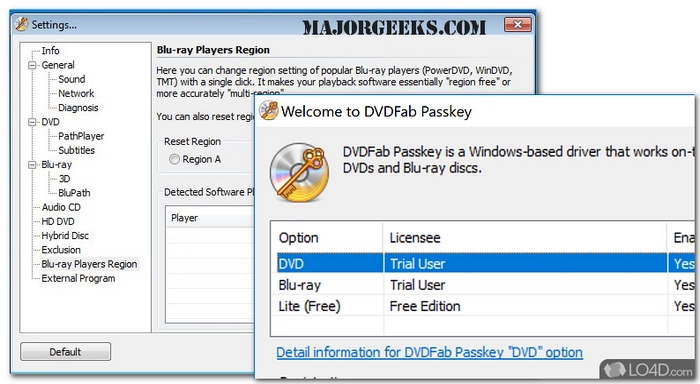
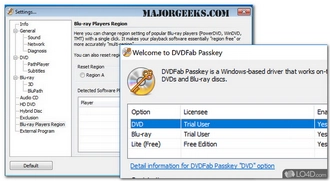
利用規約 | プライバシーポリシー | ライセンスポリシー | Copyright © 2009-2025 WonderFox Soft, Inc. All Rights Reserved.